Wireshark ialah alat penyelesaian masalah rangkaian, analisis dan pengauditan keselamatan yang berkuasa. Ia adalah penganalisis paket sumber terbuka dan percuma yang membolehkan pengguna melihat perkara yang berlaku pada rangkaian mereka pada tahap mikroskopik. Artikel ini akan meneroka cara Wireshark berfungsi, cara menggunakannya dan cara ia boleh memberi manfaat kepada anda.

Bagaimanakah Wireshark Berfungsi?
Wireshark berfungsi dengan menangkap paket daripada antara muka rangkaian dan menganalisisnya. Ia menggunakan perpustakaan yang dipanggil libpcap untuk menangkap paket, dan ia boleh menapis dan menganalisis paket yang ditangkap berdasarkan kriteria yang ditentukan pengguna. Wireshark juga boleh menyahkod paket dan memaparkannya dalam format yang boleh dibaca, membolehkan pengguna melihat butiran trafik rangkaian.
Menangkap Paket
Langkah pertama dalam menggunakan Wireshark adalah untuk menangkap trafik rangkaian. Ini boleh dilakukan dengan menyambung ke kad antara muka rangkaian (NIC) dan menggunakan Wireshark untuk memantau trafik yang melaluinya. Wireshark boleh menangkap paket daripada rangkaian berwayar dan wayarles, serta daripada segmen rangkaian yang dipisahkan oleh suis dan penghala.
Apabila menangkap paket, Wireshark menangkap semua trafik rangkaian yang melalui NIC, termasuk kedua-dua paket masuk dan keluar. Ini boleh membantu semasa mendiagnosis isu rangkaian, kerana ia membolehkan anda melihat semua paket yang dihantar dan diterima oleh komputer anda. Selain itu, Wireshark membenarkan anda menapis paket yang ditangkap berdasarkan kriteria tertentu, seperti alamat IP sumber atau destinasi, protokol yang digunakan atau nombor port. Ini boleh membantu anda menumpukan pada paket yang paling berkaitan dengan analisis anda.
bagaimana melihat peta snapchat
Paket Penapisan
Sebaik sahaja ia menangkap paket, Wireshark menapisnya untuk memaparkan hanya yang berkaitan dengan pengguna. Penapis boleh digunakan pada alamat IP, protokol, port dan kriteria lain, membolehkan pengguna menumpukan pada paket minat tertentu.
Wireshark menyediakan sistem penapisan teguh yang membolehkan anda mengecilkan paket kepada yang paling berkaitan dengan analisis anda. Contohnya, anda boleh menggunakan penapis untuk menunjukkan hanya paket yang menggunakan protokol HTTP atau dihantar ke alamat IP tertentu. Anda juga boleh menggunakan penapis yang lebih kompleks yang menggabungkan berbilang kriteria, seperti paket yang mengandungi rentetan data tertentu dalam muatan. Wireshark juga menyediakan penapis paparan, membolehkan anda secara selektif menyembunyikan paket yang anda tidak berminat untuk melihat.
Menganalisis Paket
Wireshark memaparkan paket yang ditangkap dalam format yang boleh dibaca manusia, membolehkan pengguna melihat butiran setiap paket, termasuk protokol yang digunakan, alamat IP sumber dan destinasi, port sumber dan destinasi serta muatan data.
Sebaik sahaja anda telah menangkap dan menapis paket, Wireshark memaparkannya dalam pelbagai format, termasuk ringkasan dan paparan paket terperinci. Dalam paparan ringkasan, Wireshark menyenaraikan semua paket yang ditangkap dan maklumat asas, seperti alamat IP sumber dan destinasi serta protokol yang digunakan. Dalam paparan paket terperinci, Wireshark memaparkan kandungan setiap paket, termasuk muatan data dan sebarang pengepala atau metadata lain. Ini membolehkan anda menganalisis kandungan setiap paket secara terperinci dan menentukan punca sebarang isu rangkaian yang mungkin anda alami.
Penyahkodan Protokol
Salah satu ciri penting Wireshark ialah keupayaannya untuk menyahkod dan mentafsir pelbagai protokol rangkaian. Dengan lebih 3,000 protokol disokong, Wireshark boleh menganalisis trafik rangkaian daripada pelbagai sumber dan mengenal pasti isu atau ancaman keselamatan yang berpotensi.
Alat ini menyediakan maklumat terperinci tentang struktur paket, hierarki protokol dan medan yang digunakan dalam setiap paket, menjadikannya mudah untuk pengguna memahami aliran trafik. Maklumat ini membantu menyelesaikan masalah rangkaian, mengoptimumkan prestasi atau mengenal pasti potensi kelemahan keselamatan.
Analisis statistik
Wireshark menyediakan pelbagai alat statistik untuk membantu pengguna menganalisis trafik rangkaian. Dengan mengumpul data mengenai saiz paket, pengedaran protokol dan masa perjalanan antara hos yang berbeza pada rangkaian, Wireshark boleh memberikan cerapan berharga tentang prestasi dan tingkah laku rangkaian.
Maklumat ini boleh mengenal pasti kawasan yang sumber rangkaian kurang digunakan atau terlebih beban, atau corak trafik rangkaian mungkin menunjukkan ancaman atau kelemahan keselamatan. Dengan menggambarkan data ini melalui graf dan carta, Wireshark memudahkan pengguna mengenal pasti arah aliran dan corak dalam trafik rangkaian dan mengambil tindakan yang sewajarnya untuk mengoptimumkan prestasi dan keselamatan rangkaian.
Mengeksport Data
Wireshark membolehkan pengguna mengeksport data yang ditangkap dalam pelbagai format, termasuk teks biasa, CSV dan XML. Ciri ini berguna untuk berkongsi data trafik rangkaian dengan penganalisis lain atau mengimport data ke dalam alat analisis lain.
Dengan mengeksport data dalam format piawai, Wireshark memastikan bahawa data boleh disepadukan dengan mudah ke dalam alat analisis lain dan dikongsi dengan keselamatan rangkaian atau ahli pasukan penyelesai masalah yang lain. Keupayaan alat untuk mengeksport data dalam pelbagai format juga menjadikannya lebih serba boleh, membolehkan pengguna bekerja dengannya dalam pelbagai cara bergantung pada keperluan khusus dan aliran kerja mereka.
Pengumpulan Semula Paket
Satu lagi ciri penting Wireshark ialah keupayaannya untuk memasang semula paket yang dipecah merentasi berbilang segmen rangkaian. Ini amat berguna untuk menganalisis trafik rangkaian yang menggunakan protokol seperti TCP, yang memecahkan data kepada berbilang paket untuk penghantaran melalui rangkaian.
cara menyediakan pelayan proksi
Pengumpulan semula paket ialah fungsi kritikal Wireshark yang membolehkan pengguna melihat paket lengkap kerana ia dihantar merentasi rangkaian. Apabila dihantar melalui rangkaian, data dipecahkan kepada segmen atau paket yang lebih kecil, masing-masing dengan pengepala dan muatannya. Paket kemudiannya dihantar merentasi rangkaian dan dipasang semula di hos destinasi.
Walau bagaimanapun, melihat paket lengkap dalam bentuk asalnya selalunya diperlukan semasa menganalisis trafik rangkaian menggunakan Wireshark. Di sinilah pemasangan semula paket masuk. Wireshark boleh menganalisis pengepala paket individu dan menggunakan maklumat untuk memasang semula paket asal.
Mewarna Paket
Wireshark juga termasuk ciri pewarna paket yang membolehkan pengguna menyesuaikan paparan paket berdasarkan kriteria tertentu. Ini boleh berguna untuk menyerlahkan paket yang memenuhi kriteria tertentu, seperti yang mengandungi ralat atau berkaitan dengan protokol tertentu. Pengguna boleh mencipta skema warna tersuai mereka atau menggunakan skema warna lalai yang disediakan oleh Wireshark.
Plugin Dissector Protokol
Wireshark membenarkan pengguna mencipta pemalam dissector protokol mereka untuk menyahkod dan mentafsir protokol proprietari atau tersuai. Ciri ini boleh berguna untuk menganalisis trafik dalam persekitaran proprietari atau protokol tersuai.
Maklumat Pakar
Dialog Maklumat Pakar dalam Wireshark memantau dan menyerlahkan sebarang penyelewengan atau kejadian penting yang ditemui dalam fail tangkapan. Tujuan utamanya adalah untuk membantu pengguna baru dan berpengalaman mengenal pasti masalah rangkaian dengan lebih cekap daripada menyusun data paket secara manual.
Ingat bahawa Maklumat Pakar hanyalah petunjuk dan harus digunakan sebagai titik permulaan untuk siasatan lanjut. Memandangkan setiap rangkaian adalah unik, terpulang kepada pengguna untuk mengesahkan bahawa Maklumat Pakar Wireshark adalah berkaitan dengan senario khusus mereka. Kehadiran Maklumat Pakar tidak selalu menunjukkan masalah, dan kekurangan Maklumat Pakar tidak semestinya bermakna semuanya berfungsi dengan betul.
Cara Menggunakan Wireshark
Untuk menggunakan Wireshark, ikuti langkah mudah ini:
- Muat turun dan pasang Wireshark pada komputer anda dengan melawati tapak web rasmi Wireshark.
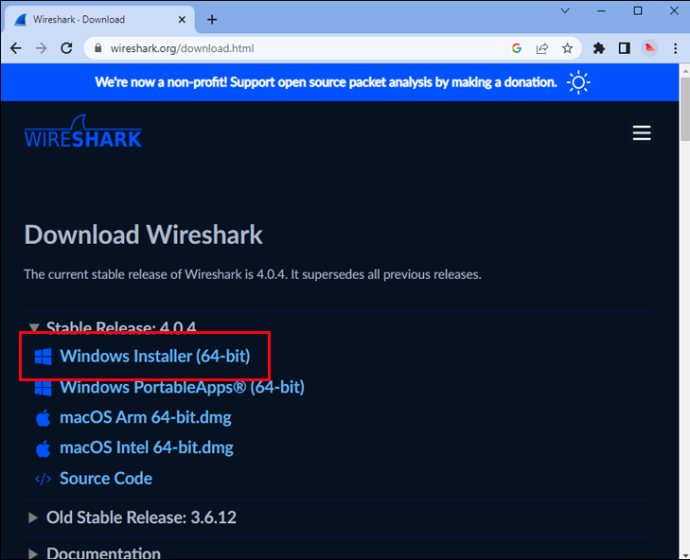
- Buka Wireshark pada komputer anda.
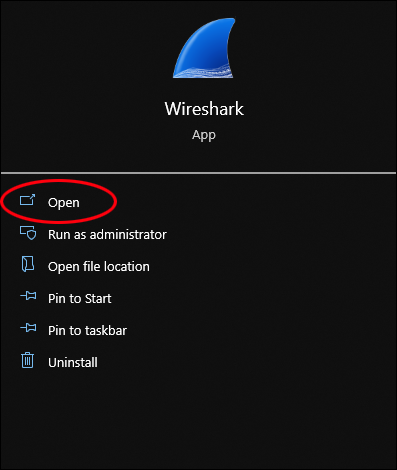
- Pilih antara muka rangkaian yang anda ingin tangkap paket. Ini mungkin sambungan Wi-Fi anda, sambungan Ethernet atau sebarang sambungan rangkaian lain pada komputer anda.
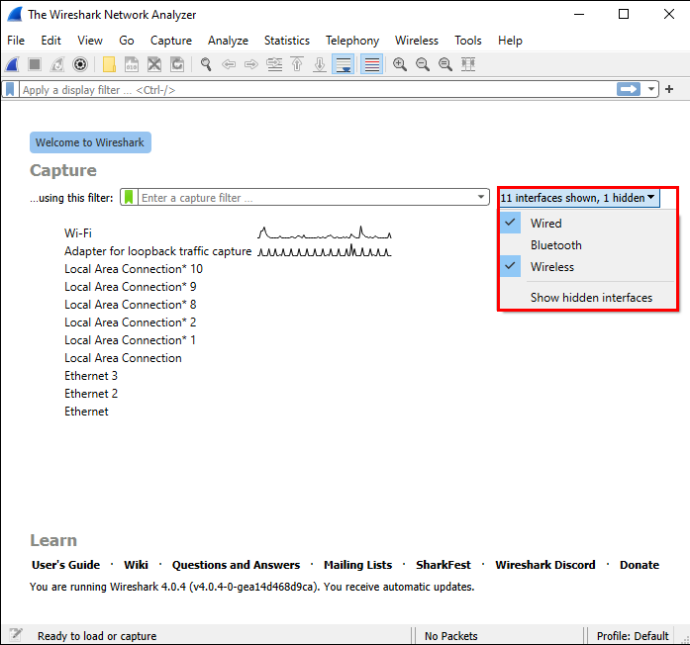
- Sebaik sahaja anda memilih antara muka rangkaian, tangkap paket dengan mengklik butang Tangkap. Anda boleh berhenti menangkap paket pada bila-bila masa dengan mengklik butang Berhenti.
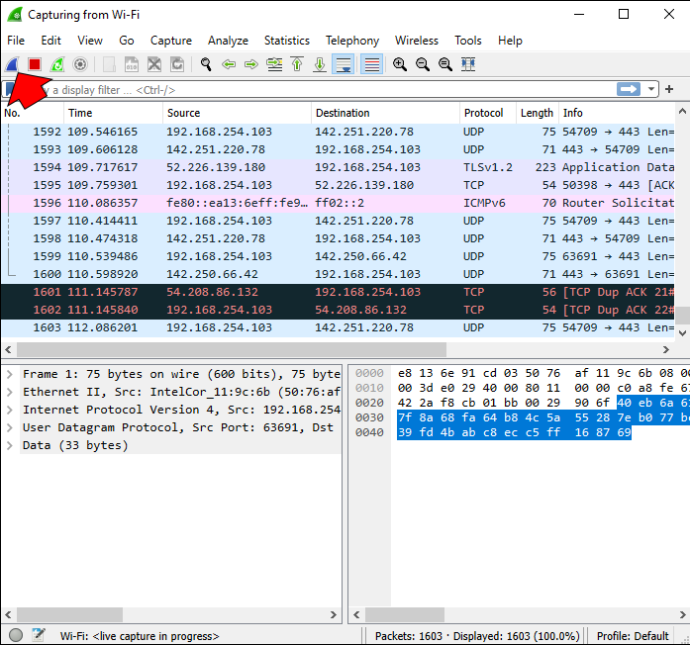
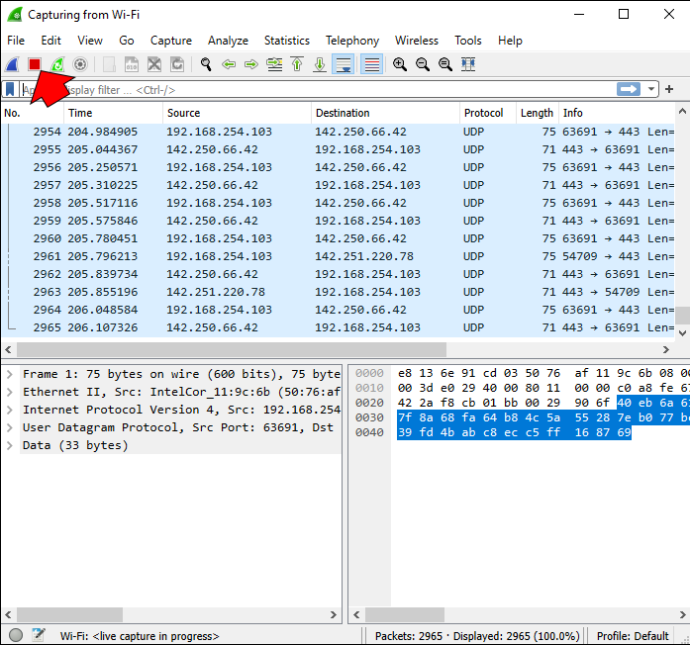
- Wireshark akan menangkap semua paket yang melalui antara muka rangkaian yang dipilih. Anda kemudiannya boleh menggunakan pilihan penapisan berkuasa Wireshark untuk menganalisis paket atau jenis paket tertentu.
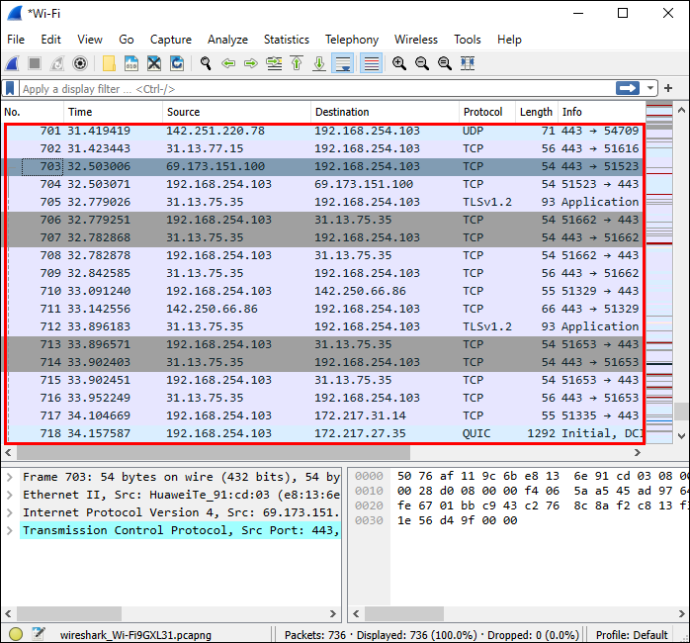
- Untuk menapis paket, masukkan ungkapan penapis dalam bar penapis. Wireshark akan memaparkan hanya paket yang sepadan dengan ungkapan penapis.
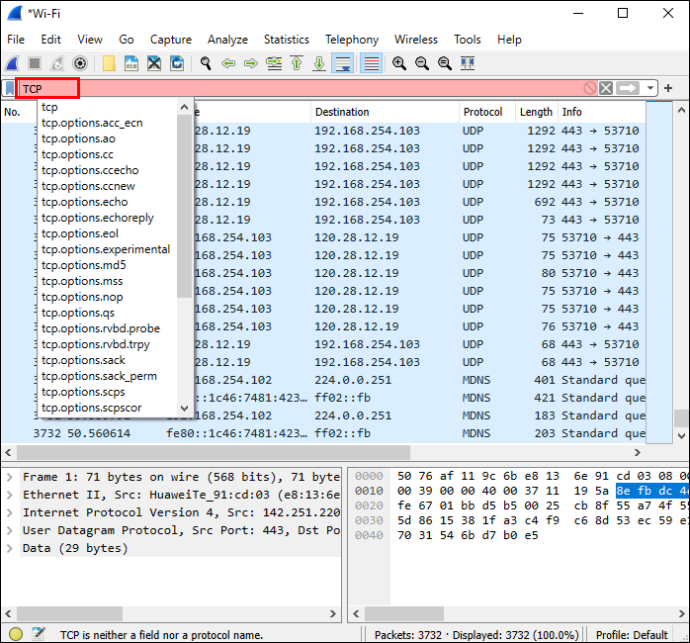
- Wireshark juga menyediakan pelbagai alat analisis berkuasa yang boleh anda gunakan untuk memahami paket yang ditangkap dengan lebih terperinci. Wireshark boleh menganalisis pengepala paket, muatan paket, pemasaan paket dan banyak lagi.
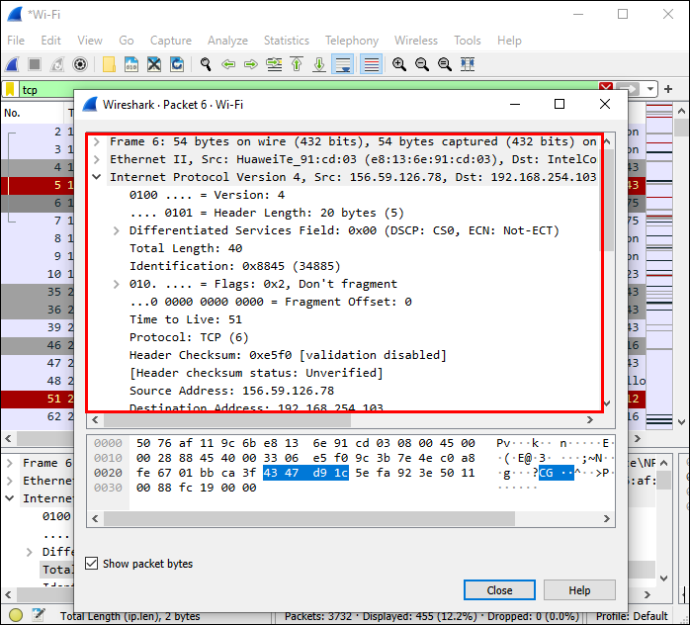
- Sebaik sahaja anda telah menganalisis paket yang ditangkap, anda boleh mengeksport data dalam pelbagai format menggunakan pilihan eksport Wireshark. Ini memudahkan untuk berkongsi data dengan penganalisis lain atau mengimport data ke dalam alat analisis lain.
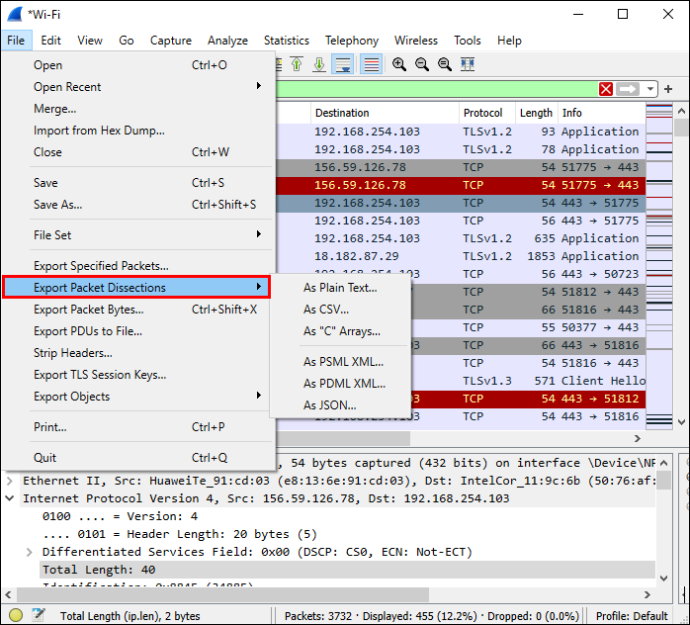
Ambil perhatian bahawa mentafsirkan tangkapan paket boleh menjadi rumit, dan percubaan untuk mengalih keluar atau mengurangkan isu berdasarkan data tangkapan paket sahaja mungkin tidak berjaya.
Faedah Wireshark
Wireshark mempunyai beberapa faedah, termasuk:
- Menyelesaikan masalah rangkaian: Wireshark boleh membantu anda mengenal pasti dan menyelesaikan masalah seperti prestasi rangkaian yang perlahan, kehilangan paket dan kesesakan.
- Menganalisis trafik rangkaian: Wireshark boleh digunakan untuk menganalisis trafik rangkaian dan memahami cara aplikasi berkomunikasi antara satu sama lain melalui rangkaian.
- Pengauditan keselamatan rangkaian: Wireshark boleh mengesan kelemahan keselamatan rangkaian dan kemungkinan serangan.
- Tujuan pendidikan: Wireshark boleh menjadi alat pembelajaran untuk memahami cara protokol rangkaian berfungsi dan cara data dihantar melalui rangkaian.
Rangkaian Berwawasan
Wireshark ialah alat yang berkuasa untuk analisis rangkaian dan penyelesaian masalah. Ia membolehkan pengguna menangkap, menapis dan menganalisis paket dalam masa nyata, menjadikannya alat yang tidak ternilai untuk pentadbir rangkaian, profesional keselamatan dan sesiapa sahaja yang berminat untuk memahami cara rangkaian berfungsi. Dengan memahami cara Wireshark berfungsi dan faedahnya, anda boleh memanfaatkannya untuk meningkatkan prestasi dan keselamatan rangkaian anda.
Dengan Wireshark, anda akan mempunyai alatan untuk menyelesaikan masalah rangkaian, menganalisis trafik rangkaian dan meningkatkan keselamatan rangkaian. Gunakan bahagian komen di bawah untuk memberitahu kami lebih lanjut tentang pengalaman anda meneroka trafik rangkaian anda dengan Wireshark.









